一、Jmeter的安装配置
1、首先我们进入Jmeter网站去下载相应的文件,根据自己的平台下载:
http://jmeter.apache.org/download_jmeter.cgi

2、下载好了之后,我们进行安装配置环境变量:
①在此之前先查看电脑是否已经配置过Jmeter:Win+R,cmd,输入命令:java -version,配置过的会出现版本号,没有配置过会提示不是外部命令!

②桌面找到此电脑——右击选择“属性”——再找到高级系统设置——打开环境变量

3、上面的都操作完毕之后,我们开始配置环境变量,这里呢,有的电脑在用户变量中能配置完成,有的电脑在系统变量配置完成,我为了保险起见,我两个变量内都配置了一下详情看图,后面的路径是上面下载的Jmeter文件保存的路径 ,不能包含中文路径中

4、我们进行用户变量中的配置
①点击新建——输入:JAVA_HOME——浏览目录,找到你保存文件的地方 选择,
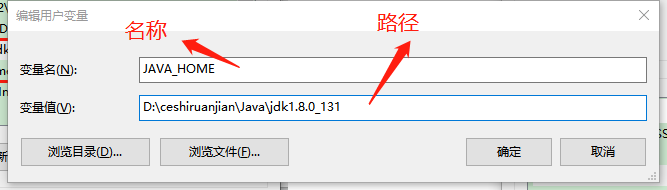
②第二个里面输入变量名:JMETER_HOME,找到文件保存的路径选择
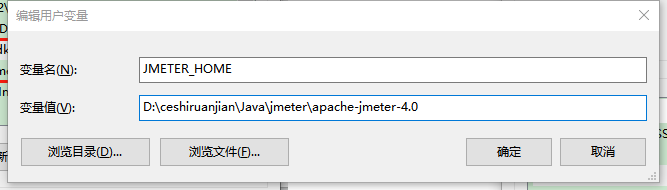
③系统变量中的配置和上面两个一样,但有些点不一样我们下面进行操作
5、配置系统变量之前,先新建一个:CLASSPATH,将以下信息填入
%JMETER_HOME%/lib/ext/ApacheJMeter_core.jar;%JMETER_HOME%/lib/jorphan.jar? ??然后点击确定
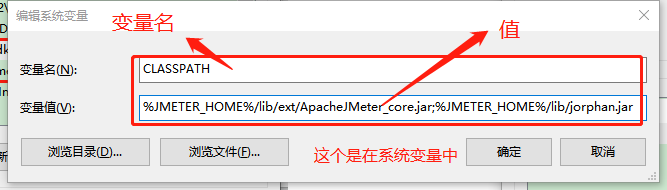
6、上面操作完成之后,我们找到系统变量中的Path,进行配置

将如下三个一 一进行新建:%JAVA_HOME%\bin、%JAVA_HOME%\jre\bin、%JMETER_HOME%\bin

以上都配置完成以后,我们回到顶部的第二步去验证,查看是否配置成功。(没有成功的话重新配置,也可能是路径错误)
二、Jmeter的使用
1、打开Jmeter文件夹

2、找到bin文件夹,打开

3、找到Jmeter.bat文件 双击运行

4、打开后的Jmeter工具界面

?5、新建一个线程组

6、线程组的界面、我们可以更改名称 控制线程数和循环次数

7、在线程组中添加HTTP请求
?
8、添加完HTTP请求之后,我们再添加观察结果树和聚合报告

9、添加完成后 我们来简单的进行一下如何进行接口的测试

?10、在hTTP请求中输入响应的值后,点击运行按钮,我们查看一下观察结果树的结果

?11、下面再看一下聚合报告的结果

以上就是Jmeter的安装配置与使用了,谢谢。